苹果手机如何设置横向模式,苹果手机作为一款领先的智能手机品牌,其横向模式的设置方法备受用户关注,无论是用于观看视频、玩游戏还是浏览网页,横屏模式能够提供更广阔的显示空间和更舒适的操作体验。对于想要了解如何设置苹果手机的横向模式的用户来说,本文将详细介绍iPhone横屏设置方法,以帮助用户轻松切换到横向模式,并享受更加丰富多彩的手机使用体验。
iPhone横屏设置方法
具体步骤:
1.这里以iphone 6手机为例进行演示。
iphone设置横屏第一步:打开iphone手机,解屏后点击桌面的小白点。
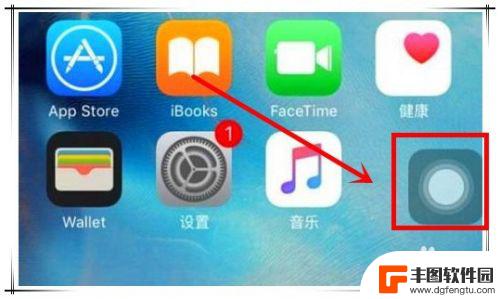
2.iphone设置横屏第二步:在打开的弹出窗口中,点击“控制中心”选项,即可打开常用功能快捷菜单。

3.iphone设置横屏第三步:也可以在手机桌面解屏状态下,用手指从屏幕底上滑。同样可以打开常用功能快捷菜单。

4.iphone设置横屏第四步:在打开的常用功能快捷菜单中,右上角处可以看到一带锁的循环图标。目前是暗的,未点亮状态,表示该iphone手机目前未开启横屏功能。
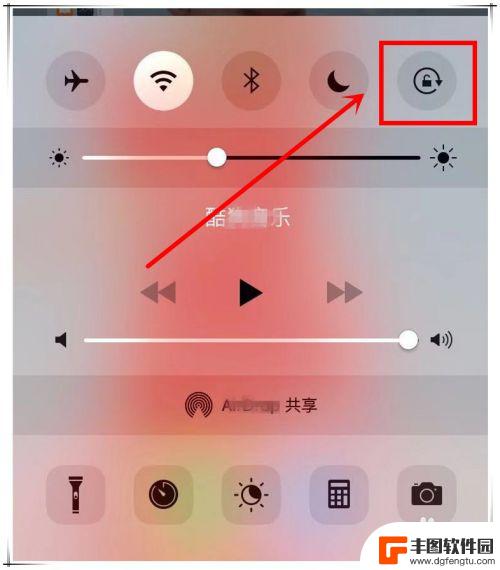
5.iphone设置横屏第五步:而要开启iphone手机的横屏功能,则只需点亮这个带锁的循环图标即可。
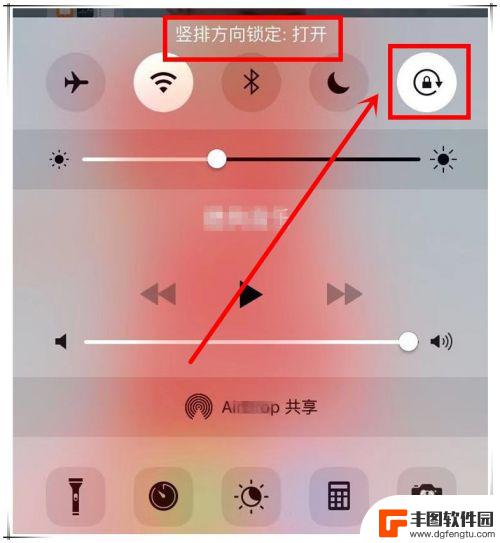
6.iphone设置横屏第六步:这样,当你的手机浏览一些支持横屏的APP时。横拿手机时,就会发现内容可以横屏了。
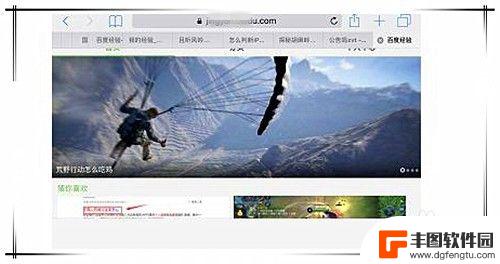
以上就是苹果手机如何设置横向模式的全部内容,有出现这种现象的朋友不妨根据我的方法来解决吧,希望能够对大家有所帮助。
相关教程
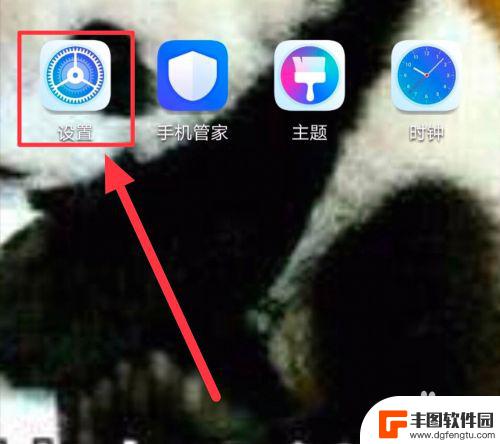
手机如何设置屏幕横向竖向 手机横屏模式怎么开启
在日常生活中,我们经常会遇到需要手机横屏或竖屏显示的情况,对于手机用户来说,如何设置屏幕横向或竖向显示是一个很基础的操作。在手机横屏模式下,我们可以更加方便地观看影视作品或者玩...
2024-05-19 16:31:32

手机怎么设置横屏不卡屏 手机横屏模式设置方法
手机横屏模式在观看视频或玩游戏时能够带来更好的视觉体验,但有时候在设置横屏时会出现卡屏的情况,要解决手机横屏卡屏的问题,可以通过调整手机的显示设置来优化横屏模式,例如关闭不必要...
2024-06-22 10:23:05
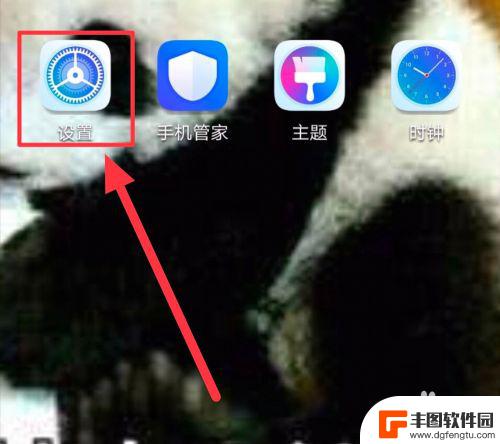
手机横屏怎么设置数据线 手机横屏模式怎么设置
手机横屏模式在日常使用中能够提供更广阔的视野和更舒适的操作体验,但是很多用户可能不清楚如何设置手机横屏模式,设置手机横屏模式非常简单,只需要在手机的设置中找到屏幕旋转选项,并将...
2024-11-13 12:32:43
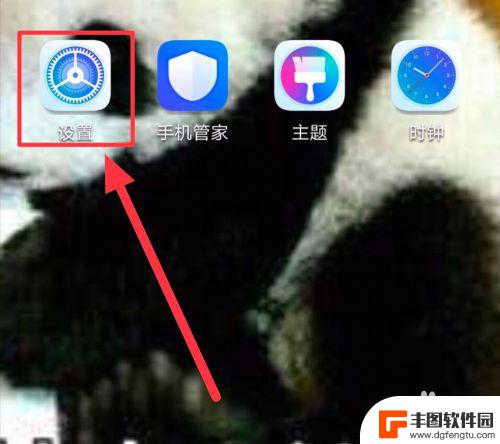
怎么样设置手机竖屏显示 手机横屏模式怎么调整设置
在日常使用手机时,我们经常会遇到需要调整屏幕显示模式的情况,在手机竖屏显示时,我们可以通过设置中的屏幕旋转功能来调整屏幕方向;而在手机横屏模式下,可以通过设置中的横屏显示功能来...
2024-08-30 13:14:46
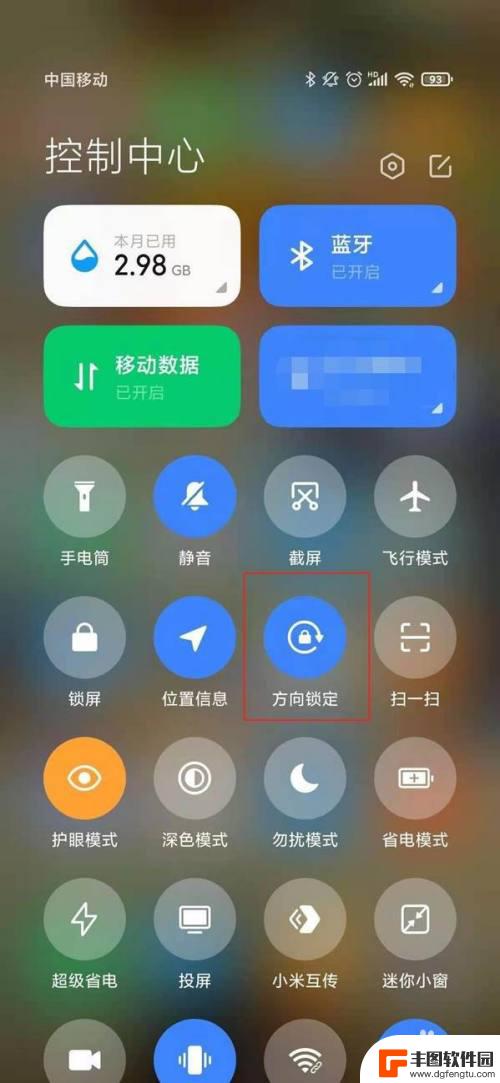
手机如何设置横置 小米手机横屏模式设置步骤
手机如何设置横置?小米手机横屏模式设置步骤简单易懂,只需进入设置,然后点击显示与亮度选项,再选择横屏模式即可完成设置。这个功能在观看视频或玩游戏时非常实用,让用户更加舒适地享受...
2024-05-08 10:32:54
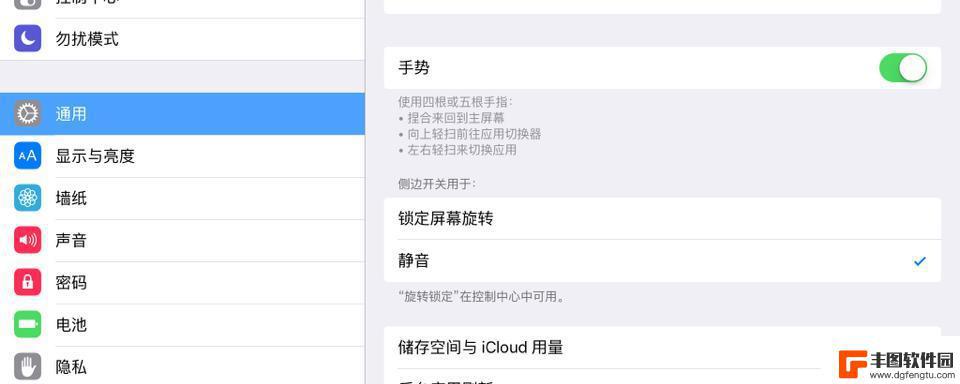
苹果10手机横屏怎么关闭 苹果手机屏幕横屏设置方法
当我们使用苹果手机时,有时候会遇到屏幕自动切换为横屏的情况,这可能会给我们带来一些不便,我们应该如何关闭苹果手机的横屏模式呢?幸运的是苹果手机提供了简单易用的屏幕横屏设置方法,...
2024-02-15 10:24:52

苹果手机电话怎么设置满屏显示 iPhone来电全屏显示怎么设置
苹果手机作为一款备受欢迎的智能手机,其来电全屏显示功能也备受用户青睐,想要设置苹果手机来电的全屏显示,只需进入手机设置中的电话选项,然后点击来电提醒进行相应设置即可。通过这一简...
2024-11-27 15:22:31

三星山寨手机怎么刷机 山寨手机刷机工具
在当今科技发展迅速的时代,手机已经成为人们生活中不可或缺的重要工具,市面上除了知名品牌的手机外,还存在着许多山寨手机,其中三星山寨手机尤为常见。对于一些用户来说,他们可能希望对...
2024-11-27 14:38:28
小编精选
苹果手机电话怎么设置满屏显示 iPhone来电全屏显示怎么设置
2024-11-27 15:22:31三星山寨手机怎么刷机 山寨手机刷机工具
2024-11-27 14:38:28怎么手机照片做表情 自己制作微信表情包的步骤
2024-11-27 13:32:58手机锁死怎么解开密码 手机屏幕锁住了怎样解锁
2024-11-27 11:17:23如何让手机与蓝牙耳机对接 手机无法连接蓝牙耳机怎么办
2024-11-27 10:28:54苹果手机怎么关闭听筒黑屏 苹果手机听筒遮住后出现黑屏怎么办
2024-11-27 09:29:48vivo手机如何更改字体大小 vivo手机系统字体大小修改步骤
2024-11-26 16:32:51手机上如何设置显示温度 手机屏幕如何显示天气和时间
2024-11-26 14:35:15手机流量为什么不能用 手机流量突然无法上网怎么办
2024-11-26 13:17:58手机屏幕白边如何去除黑边 华为手机屏幕上方显示黑色条纹怎么处理
2024-11-26 12:20:15热门应用